Omi录屏专家是一款 macOS 下的录屏工具,最高 4K、60FPS 分辨率,支持录制屏幕与摄像头,可同时录制麦克风和系统声音,简单易用,功能全面,目前已在 Mac App Store 上架,免费。@Appinn
![Omi录屏专家 - 最高 4K、60FPS,可同时录制麦克风和系统声音的录屏工具[macOS] 1 Omi录屏专家 - 最高 4K、60FPS,可同时录制麦克风和系统声音的录屏工具[macOS]](https://static2.appinn.com/images/202112/screen-recorder-by-omi.jpg)
对于习惯了使用 macOS 自带录屏工具 Quicktime Player 的青小蛙来说,第一次用 Omi录屏专家 还是有点惊艳的。
Omi录屏专家
从菜单栏打开菜单,可以看到每个功能都有快捷键快速打开,并且还包括一个简单的视频编辑功能,可以快速剪裁视频。
![Omi录屏专家 - 最高 4K、60FPS,可同时录制麦克风和系统声音的录屏工具[macOS] 2 Omi录屏专家 - 最高 4K、60FPS,可同时录制麦克风和系统声音的录屏工具[macOS] 1](https://static2.appinn.com/images/202112/screen-appinn2021-12-13-15-12-29.jpg)
录制窗口有三个主要功能:全屏录制、区域录制,以及录制摄像头:
![Omi录屏专家 - 最高 4K、60FPS,可同时录制麦克风和系统声音的录屏工具[macOS] 3 Omi录屏专家 - 最高 4K、60FPS,可同时录制麦克风和系统声音的录屏工具[macOS] 2](https://www.appinn.com/wp-content/uploads/2021/12/Screen-Appinn2021-12-13-15.21.42.jpg)
Omi录屏专家提供了与 Quicktime Player 相似的录屏界面,但强大许多。
![Omi录屏专家 - 最高 4K、60FPS,可同时录制麦克风和系统声音的录屏工具[macOS] 4 Omi录屏专家 - 最高 4K、60FPS,可同时录制麦克风和系统声音的录屏工具[macOS] 3](https://static2.appinn.com/images/202112/screen-appinn2021-12-13-15-35-20.jpg)
同时录制麦克风和系统声音
这是很多人都需要的功能,将麦克风与系统音量同时录制进去,这个步骤需要安装 Omi录屏专家 提供的 Recorder Audio Driver,安装包只有 66KB 大小。
然后在开始录屏界面,同时勾选 麦克风 与 系统声音 就可以了。
![Omi录屏专家 - 最高 4K、60FPS,可同时录制麦克风和系统声音的录屏工具[macOS] 5 Omi录屏专家 - 最高 4K、60FPS,可同时录制麦克风和系统声音的录屏工具[macOS] 4](https://static2.appinn.com/images/202112/screen-appinn2021-12-13-15-04-27.jpg)
可拖拽调整录屏尺寸、分辨率、显示鼠标点击事件,并且还能预设值录制时长,就不需要自己点停止了。这对于很多场合来说非常实用,比如青小蛙之前在录制屏幕时,最后一步往往需要手动点击停止按钮,但这个步骤有时候会被录制进去,就需要二次编辑剪掉它,很麻烦。有了预设值录屏时间,自动停止就好,非常实用。
分辨率
在Omi录屏专家中,提供了 720P、1080P 和 4K 三种分辨率,以及从 15FPS 到 60FPS 可选帧率,只需要在录屏前设置即可。
画中画摄像头
除了直接录制屏幕,还能将摄像头内容以画中画的形式录制在屏幕上,位置可拖拽,随意在哪里,长方形。
![Omi录屏专家 - 最高 4K、60FPS,可同时录制麦克风和系统声音的录屏工具[macOS] 6 Omi录屏专家 - 最高 4K、60FPS,可同时录制麦克风和系统声音的录屏工具[macOS] 5](https://static2.appinn.com/images/202112/omi.jpg)
视频编辑
视频编辑功能非常实在,可以载入刚刚录完的视频,然后进行简单的裁剪,以及分辨率、画质、声音的调整。
![Omi录屏专家 - 最高 4K、60FPS,可同时录制麦克风和系统声音的录屏工具[macOS] 7 Omi录屏专家 - 最高 4K、60FPS,可同时录制麦克风和系统声音的录屏工具[macOS] 6](https://static2.appinn.com/images/202112/screen-appinn2021-12-13_15_30_29.jpg)
最后,Omi录屏专家 非常小巧,只有 10.8MB 大小,目前可以在 Mac App Store 免费安装:
- Mac App Store:https://apps.apple.com/cn/app/id1592987853
- 官网:https://zh.okaapps.com/product/1592987853
其他 Omi 产品
另外,Omi 家已经有很多产品了:
- 解压专家Oka – 好评超 7 万的 macOS 压缩/解压缩工具
- OmniPlayer – 支持投屏、自动搜索字幕,评分高达 4.8 分的全能视频播放器[macOS]
- Omni Converter – 简单易用的全能视频转换器[macOS]
- uPaste – 剪贴板管理工具[macOS]
- F-Vault 保险箱 – 帮你隐藏「那些」私密文件[macOS]
- NTFS Disk by Omi – 支持 M1 芯片,Mac 上免费的 NTFS 读写工具
本文原始链接:https://www.appinn.com/screen-recorder-by-omi/
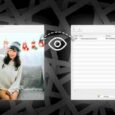

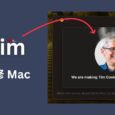
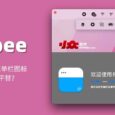
但是录屏的时候记录系统声音的话, 自己就听不到声音了
可以听到呀
洽谈商务合作,可以给个联系方式吗?
Hi 已回复邮件。
话说,有没有免费好用的音轨分离工具???
我的一些视频想只要背景音乐,但是视频里还有人物的说话声,不知道怎么过滤。
有水印不??